ここから本文です。
【重要なお知らせ】2023年3月6日掲載
AndroidアプリのGoogle Playストアでの新規ダウンロード終了のお知らせ(Android13以降をご利用のお客様)
平素は、パナソニック製品をご愛顧いただき、誠にありがとうございます。
この度、Android13以降をご利用のお客様による本アプリのGoogle Playストアでの新規ダウンロードを2023年5月1日に終了させていただく事をお知らせいたします。
すでに本アプリをインストール済の場合、引き続きのご利用とアプリの再インストールは可能です。
すでに本アプリをインストール済の場合、引き続きのご利用とアプリの再インストールは可能です。
Panasonic Stereo System Network Setupを使ってミニコンポを無線ルーターに接続しよう(Androidアプリ)
Network Setup は、Panasonicのネットワーク対応ミニコンポをご家庭の無線ルーターに接続するためのアプリです。このアプリを使えば、SSID入力やブラウザでの設定が不要になるなど、簡単にミニコンポをご家庭の無線ネットワークに接続できます。
準備する
・ お使いのAndroid端末を、ご家庭の無線ネットワークに接続する。
・ お使いの無線ネットワークのパスワードを確認する。
接続の手順
- ミニコンポの電源を入れたのち、NET SETUPモードにします。
- Android端末画面上のNetwork SetupのアイコンをタップしてPanasonic Stereo System Network Setup (Network Setup) を起動します。
- 以下の画面が現れるので、ルーターに接続するためのパスワードを入力します。
- パスワード入力後、[次へ]をタップします。
- ミニコンポとの通信後、アプリ側の操作が完了します。
- ミニコンポ本体の表示が、LINKINGからSUCCESS表示になれば接続完了です。
- Android端末がご家庭の無線ネットワークに接続されていることを確認します。
SC-NE5での操作例
・ リモコンの[設定]を数回押して "NET SETUP" を選び、[決定]を押します。
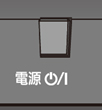 |
 |
 |
 |
|||
ミニコンポの 電源を入れる |
リモコンの [設定]を数回押す |
"NET SETUP"を選ぶ |
リモコンの [決定]を押す |
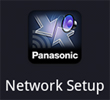
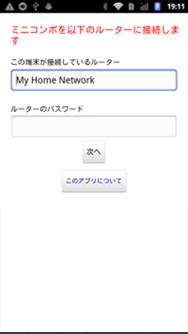
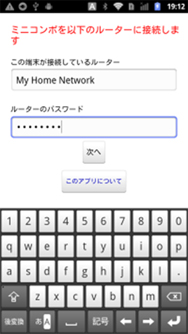
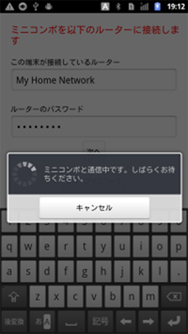 |
 |
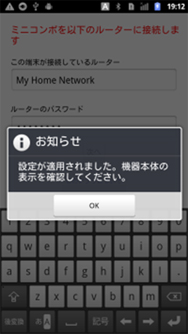 |
 |
よくあるご質問
| Q01. | Network Setupはどの機器で使うことができますか? |
| A01. |
SC-NE5が対象です。(2013年4月1日時点)
|
| Q02. | Network Setupが動作するのはどのAndroid機器ですか? |
| A02. |
OSとしてAndroid 2.2以上を搭載しているAndroid端末です。
ただし、これらのOSを搭載している全てのAndroid端末での動作を保証するものではありません。 |
| Q03. | 「ミニコンポが見つかりません。…」と表示されます。考えられる原因は何でしょうか? |
| A03. |
・ ミニコンポ本体の操作でNET SETUPを選択しましたか。ミニコンポ本体に”SETTING”が点滅表示されているか確認ください。
・ ミニコンポとAndroid端末が離れていませんか。本機とAndroid端末を近づけて設定してください。 |
| Q04. | "FAIL"と表示されます。考えられる原因は何でしょうか? |
| A04. |
・ 本機とルーターが離れていませんか。本機とルーターを近づけて再度試してください。
・ 無線ネットワークのパスワードが間違いないか確認してください。大文字と小文字は区別されます。 ・ ルーター設定は802.11b/gモードになっていますか? 802.11b/gモードに設定してください。 |
| Q05. | 対応している言語は何ですか? |
| A05. |
日本語、英語、フランス語です。言語はAndroid端末の設定言語に合わせて自動で切り換わります。設定言語が日本語、英語、フランス語以外の場合、英語の表示となります。
|
